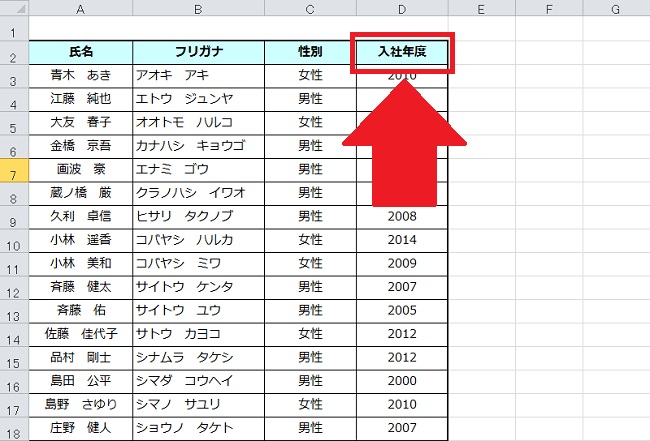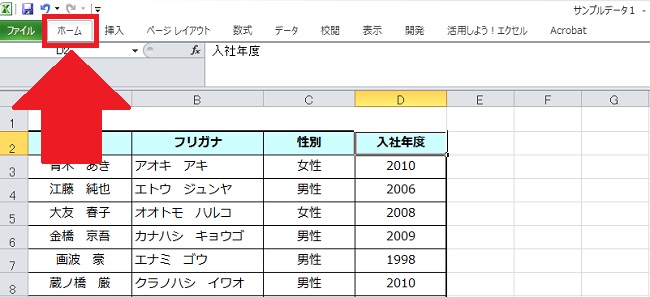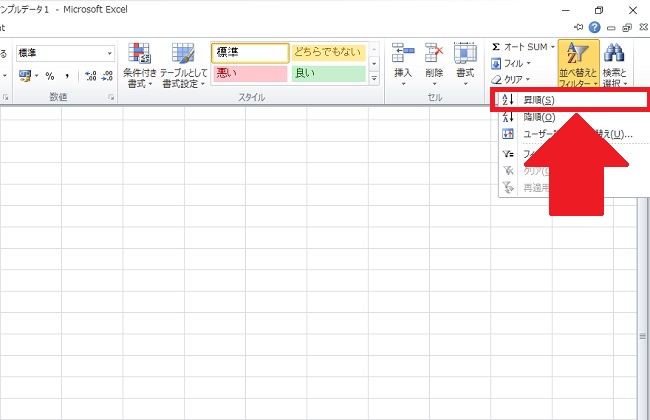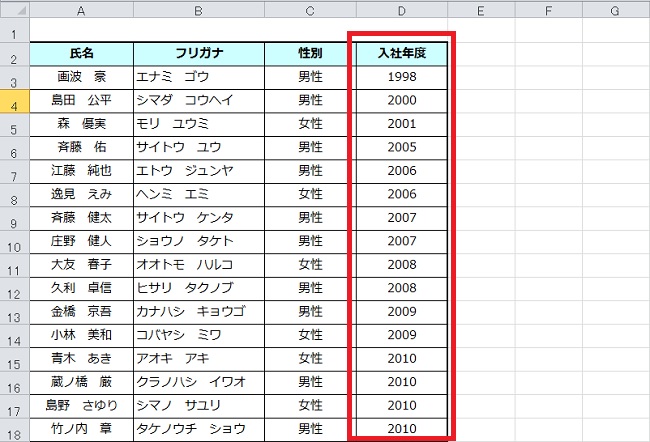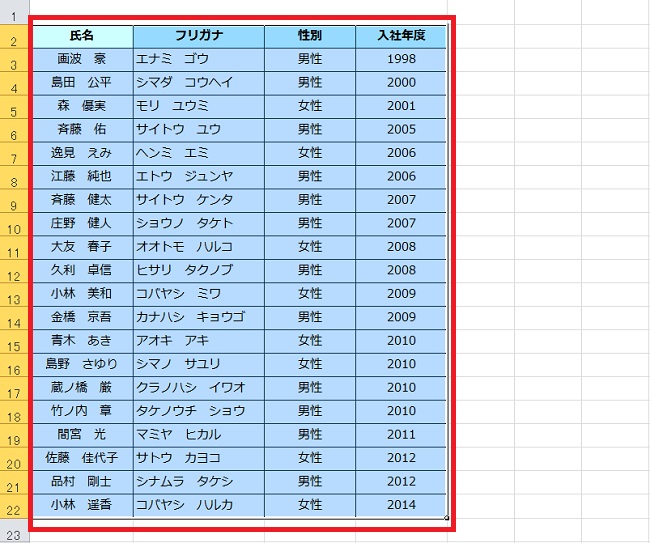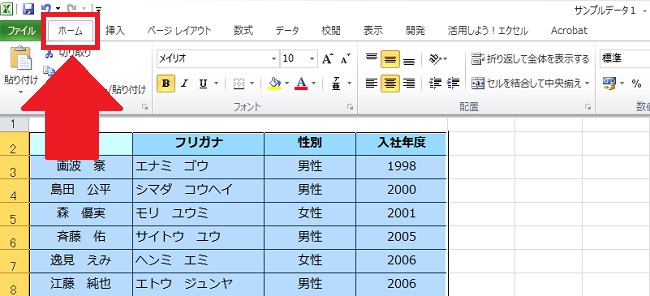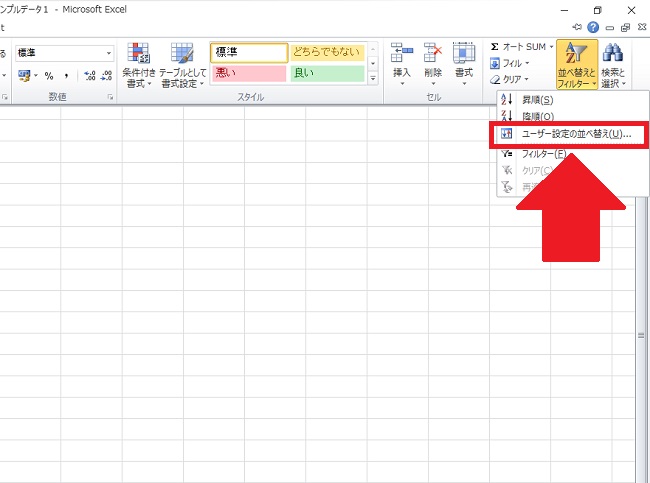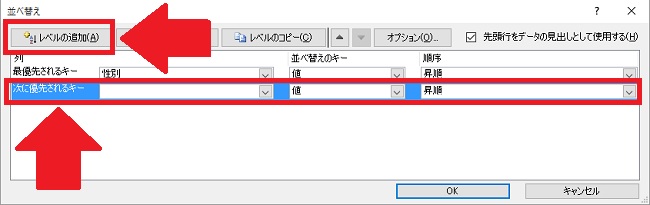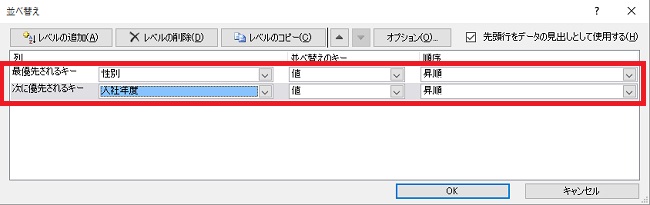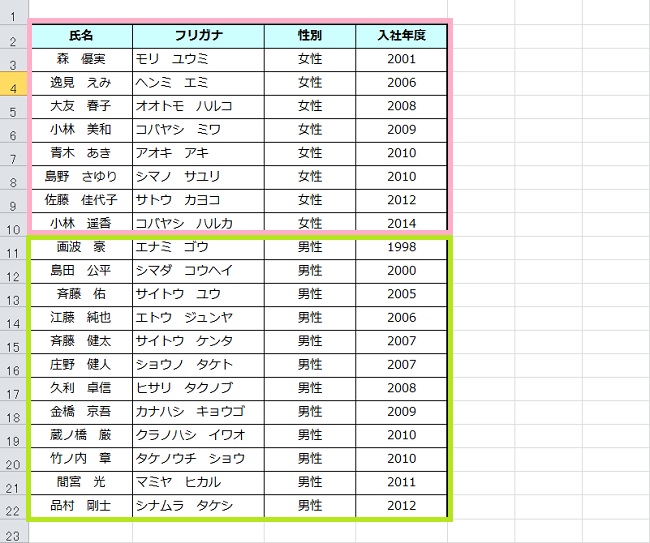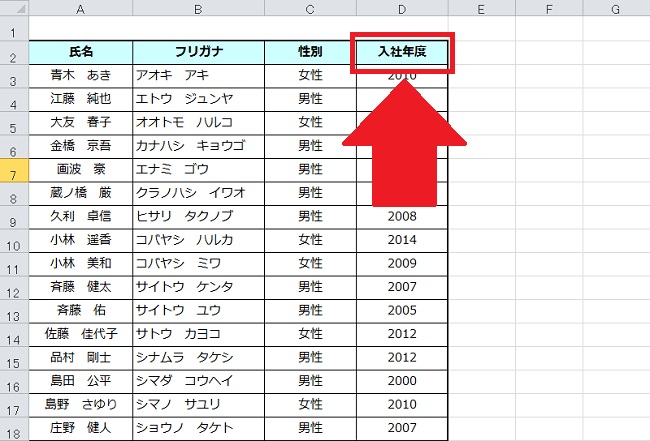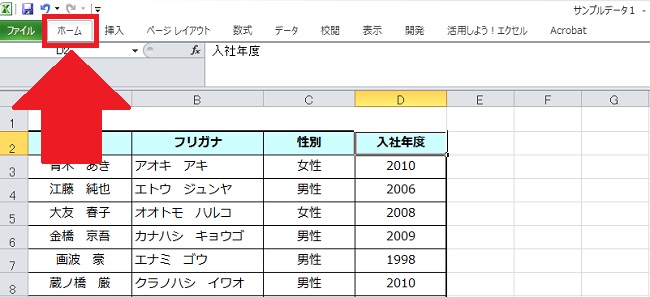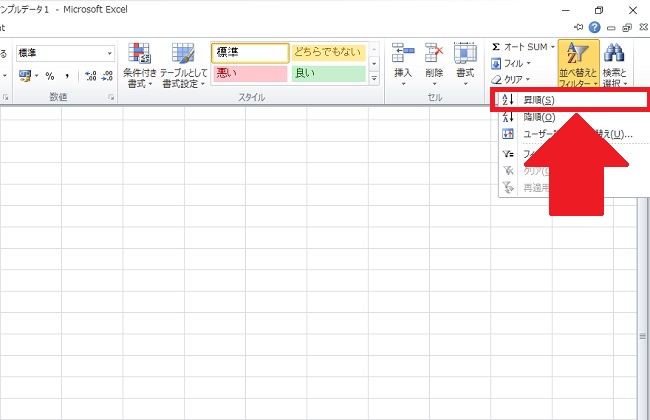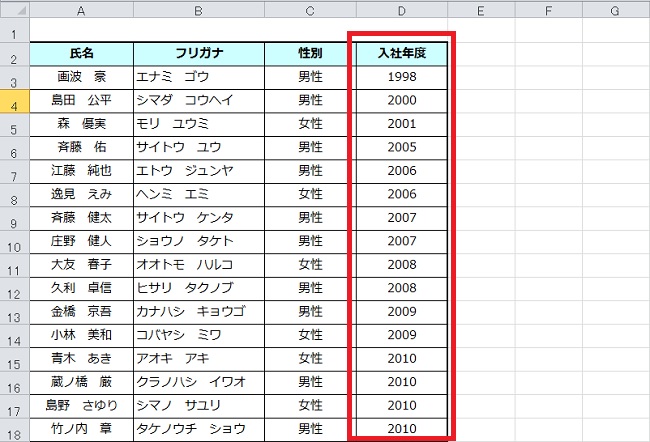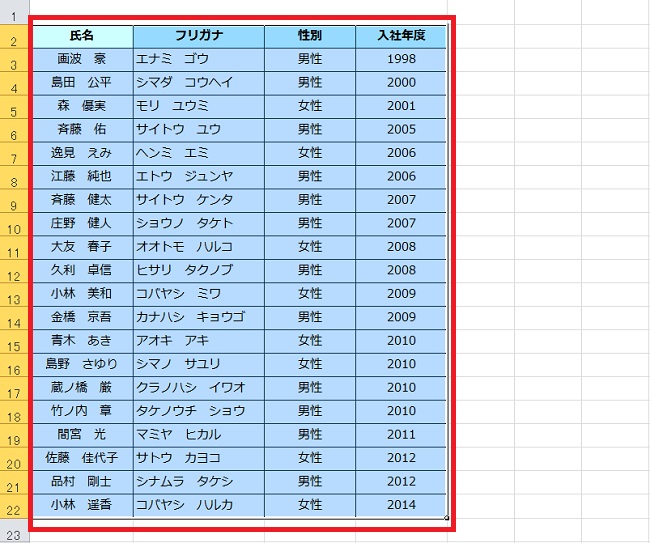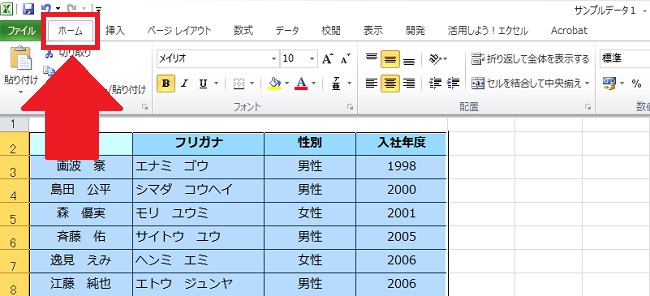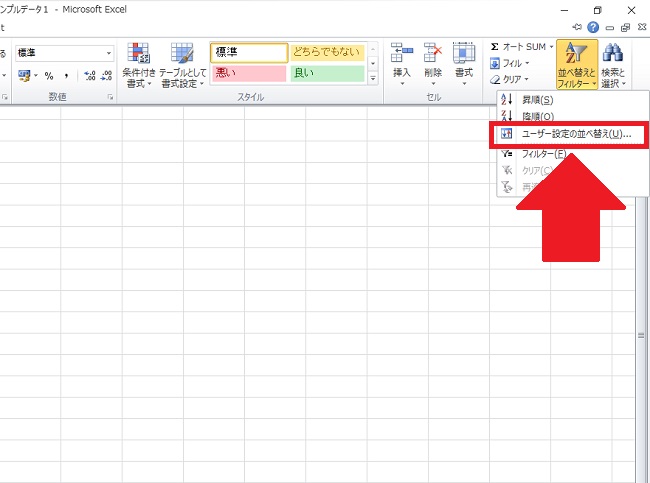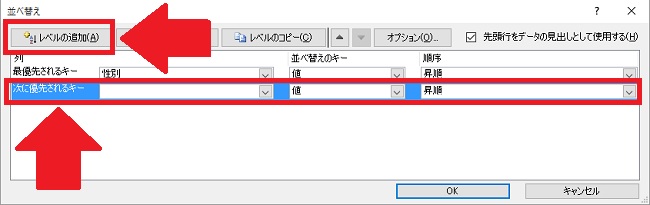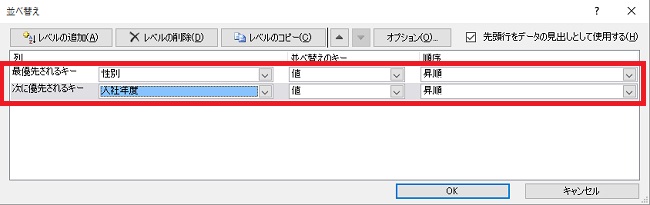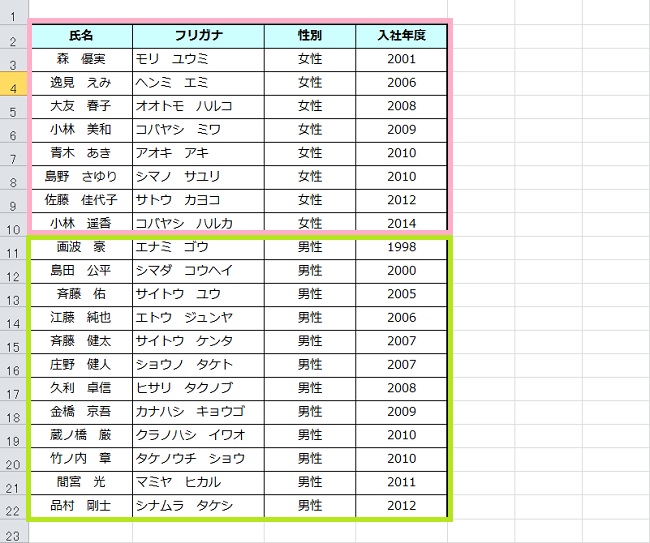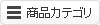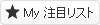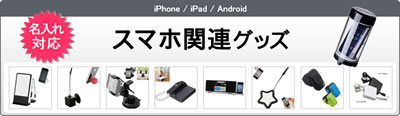| Query | Affected | Num. rows | Took (ms) | Actions |
|---|
| SELECT `Category`.`id`, `Category`.`category_name`, `Category`.`category_sort_order`, `Category`.`words`, `Category`.`flg_hidden`, `Category`.`created`, `Category`.`modified` FROM `witinc_pqnavi_test`.`md_categories` AS `Category` WHERE `Category`.`flg_hidden` = 0 ORDER BY `Category`.`category_sort_order` ASC | 38 | 38 | 0 | |
| SELECT `Category`.`id`, `Category`.`words` FROM `witinc_pqnavi_test`.`md_categories` AS `Category` WHERE `Category`.`flg_hidden` = 0 ORDER BY `Category`.`category_sort_order` ASC | 38 | 38 | 0 | |
| SELECT `Report`.`id`, `Report`.`title`, `Report`.`summary`, `Report`.`url`, `Report`.`seitekiurl`, `Report`.`content`, `Report`.`item_code1`, `Report`.`item_code2`, `Report`.`item_code3`, `Report`.`item_id1`, `Report`.`item_id2`, `Report`.`item_id3`, `Report`.`access`, `Report`.`created`, `Report`.`modified` FROM `witinc_pqnavi_test`.`md_reports` AS `Report` WHERE `Report`.`id` = 1156 LIMIT 1 | 1 | 1 | 0 | |
| BEGIN | 1 | 1 | 0 | |
| SELECT COUNT(*) AS `count` FROM `witinc_pqnavi_test`.`md_reports` AS `Report` WHERE `Report`.`id` = 1156 | 1 | 1 | 0 | |
| SELECT COUNT(*) AS `count` FROM `witinc_pqnavi_test`.`md_reports` AS `Report` WHERE `Report`.`id` = 1156 | 1 | 1 | 0 | |
| UPDATE `witinc_pqnavi_test`.`md_reports` SET `access` = 4559, `modified` = '2025-11-18 08:09:50' WHERE `witinc_pqnavi_test`.`md_reports`.`id` = '1156' | 1 | 1 | 1 | |
| COMMIT | 1 | 1 | 1 | |
| SELECT `Report`.`id`, `Report`.`title`, `Report`.`summary`, `Report`.`url`, `Report`.`seitekiurl`, `Report`.`content`, `Report`.`item_code1`, `Report`.`item_code2`, `Report`.`item_code3`, `Report`.`item_id1`, `Report`.`item_id2`, `Report`.`item_id3`, `Report`.`access`, `Report`.`created`, `Report`.`modified` FROM `witinc_pqnavi_test`.`md_reports` AS `Report` WHERE `Report`.`created` < '2015-12-11 15:05:00' ORDER BY `Report`.`created` DESC LIMIT 1 | 1 | 1 | 5 | maybe slow |
| SELECT `Report`.`id`, `Report`.`title`, `Report`.`summary`, `Report`.`url`, `Report`.`seitekiurl`, `Report`.`content`, `Report`.`item_code1`, `Report`.`item_code2`, `Report`.`item_code3`, `Report`.`item_id1`, `Report`.`item_id2`, `Report`.`item_id3`, `Report`.`access`, `Report`.`created`, `Report`.`modified` FROM `witinc_pqnavi_test`.`md_reports` AS `Report` WHERE `Report`.`created` >= '2015-12-10 17:59:34' AND `Report`.`created` != '2015-12-11 15:05:00' ORDER BY `Report`.`created` ASC LIMIT 2 | 2 | 2 | 4 | maybe slow |
| SELECT `Item`.`id`, `Item`.`item_code`, `Item`.`item_name`, `Item`.`item_price`, `Item`.`item_unit`, `Item`.`item_naming`, `Item`.`item_fullcolor`, `Item`.`item_speed`, `Item`.`item_naming_detail`, `Item`.`item_figure`, `Item`.`item_boxsize`, `Item`.`item_size`, `Item`.`item_color`, `Item`.`item_materials`, `Item`.`item_note`, `Item`.`item_rank`, `Item`.`item_stock_id`, `Item`.`item_stock_price`, `Item`.`item_stock_wholesale_price`, `Item`.`file1_name`, `Item`.`file2_name`, `Item`.`item_memo`, `Item`.`koushinbi`, `Item`.`min_amount`, `Item`.`created`, `Item`.`modified`, `Campaign`.`id`, `Campaign`.`item_id`, `Campaign`.`campaign_price`, `Campaign`.`created`, `Campaign`.`modified` FROM `witinc_pqnavi_test`.`md_items` AS `Item` LEFT JOIN `witinc_pqnavi_test`.`md_campaigns` AS `Campaign` ON (`Campaign`.`item_id` = `Item`.`id`) WHERE `Item`.`item_code` = 'h144-033346' AND `Item`.`item_rank` <> 9999 LIMIT 1 | 1 | 1 | 3 | maybe slow |
| SELECT `ItemsCategory`.`id`, `ItemsCategory`.`item_id`, `ItemsCategory`.`category_id`, `ItemsCategory`.`created`, `ItemsCategory`.`modified` FROM `witinc_pqnavi_test`.`md_items_categories` AS `ItemsCategory` WHERE `ItemsCategory`.`item_id` = (6172) | 1 | 1 | 28 | maybe slow |
| SELECT COUNT(*) AS `count` FROM `witinc_pqnavi_test`.`md_questionnaire_items` AS `QuestionnaireItem` LEFT JOIN `witinc_pqnavi_test`.`md_questionnaires` AS `Questionnaire` ON (`QuestionnaireItem`.`questionnaire_id` = `Questionnaire`.`id`) WHERE `QuestionnaireItem`.`item_id` = 6172 AND `Questionnaire`.`publish_flg` = 1 | 1 | 1 | 1 | |
| SELECT `Gallery`.`id`, `Gallery`.`title` FROM `witinc_pqnavi_test`.`md_galleries` AS `Gallery` WHERE ((((`item_id1` = 6172) OR ((((item_id1 IS NULL OR item_id1 = '')) AND (`item_code1` = 'h144-033346'))))) OR (((`item_id2` = 6172) OR ((((item_id2 IS NULL OR item_id2 = '')) AND (`item_code2` = 'h144-033346'))))) OR (((`item_id3` = 6172) OR ((((item_id3 IS NULL OR item_id3 = '')) AND (`item_code3` = 'h144-033346')))))) ORDER BY `issue_date` desc LIMIT 1 | 1 | 1 | 1 | |
| SELECT `Item`.`id`, `Item`.`item_code`, `Item`.`item_name`, `Item`.`item_price`, `Item`.`item_unit`, `Item`.`item_naming`, `Item`.`item_fullcolor`, `Item`.`item_speed`, `Item`.`item_naming_detail`, `Item`.`item_figure`, `Item`.`item_boxsize`, `Item`.`item_size`, `Item`.`item_color`, `Item`.`item_materials`, `Item`.`item_note`, `Item`.`item_rank`, `Item`.`item_stock_id`, `Item`.`item_stock_price`, `Item`.`item_stock_wholesale_price`, `Item`.`file1_name`, `Item`.`file2_name`, `Item`.`item_memo`, `Item`.`koushinbi`, `Item`.`min_amount`, `Item`.`created`, `Item`.`modified`, `Campaign`.`id`, `Campaign`.`item_id`, `Campaign`.`campaign_price`, `Campaign`.`created`, `Campaign`.`modified` FROM `witinc_pqnavi_test`.`md_items` AS `Item` LEFT JOIN `witinc_pqnavi_test`.`md_campaigns` AS `Campaign` ON (`Campaign`.`item_id` = `Item`.`id`) WHERE `Item`.`item_code` = 'h-079245' AND `Item`.`item_rank` <> 9999 LIMIT 1 | 1 | 1 | 28 | maybe slow |
| SELECT `ItemsCategory`.`id`, `ItemsCategory`.`item_id`, `ItemsCategory`.`category_id`, `ItemsCategory`.`created`, `ItemsCategory`.`modified` FROM `witinc_pqnavi_test`.`md_items_categories` AS `ItemsCategory` WHERE `ItemsCategory`.`item_id` = (36768) | 1 | 1 | 17 | maybe slow |
| SELECT COUNT(*) AS `count` FROM `witinc_pqnavi_test`.`md_questionnaire_items` AS `QuestionnaireItem` LEFT JOIN `witinc_pqnavi_test`.`md_questionnaires` AS `Questionnaire` ON (`QuestionnaireItem`.`questionnaire_id` = `Questionnaire`.`id`) WHERE `QuestionnaireItem`.`item_id` = 36768 AND `Questionnaire`.`publish_flg` = 1 | 1 | 1 | 0 | |
| SELECT `Gallery`.`id`, `Gallery`.`title` FROM `witinc_pqnavi_test`.`md_galleries` AS `Gallery` WHERE ((((`item_id1` = 36768) OR ((((item_id1 IS NULL OR item_id1 = '')) AND (`item_code1` = 'h-079245'))))) OR (((`item_id2` = 36768) OR ((((item_id2 IS NULL OR item_id2 = '')) AND (`item_code2` = 'h-079245'))))) OR (((`item_id3` = 36768) OR ((((item_id3 IS NULL OR item_id3 = '')) AND (`item_code3` = 'h-079245')))))) ORDER BY `issue_date` desc LIMIT 1 | 0 | 0 | 1 | maybe slow |
| SELECT `Item`.`id`, `Item`.`item_code`, `Item`.`item_name`, `Item`.`item_price`, `Item`.`item_unit`, `Item`.`item_naming`, `Item`.`item_fullcolor`, `Item`.`item_speed`, `Item`.`item_naming_detail`, `Item`.`item_figure`, `Item`.`item_boxsize`, `Item`.`item_size`, `Item`.`item_color`, `Item`.`item_materials`, `Item`.`item_note`, `Item`.`item_rank`, `Item`.`item_stock_id`, `Item`.`item_stock_price`, `Item`.`item_stock_wholesale_price`, `Item`.`file1_name`, `Item`.`file2_name`, `Item`.`item_memo`, `Item`.`koushinbi`, `Item`.`min_amount`, `Item`.`created`, `Item`.`modified`, `Campaign`.`id`, `Campaign`.`item_id`, `Campaign`.`campaign_price`, `Campaign`.`created`, `Campaign`.`modified` FROM `witinc_pqnavi_test`.`md_items` AS `Item` LEFT JOIN `witinc_pqnavi_test`.`md_campaigns` AS `Campaign` ON (`Campaign`.`item_id` = `Item`.`id`) WHERE `Item`.`item_code` = 'MT-29706' AND `Item`.`item_rank` <> 9999 LIMIT 1 | 1 | 1 | 46 | maybe slow |
| SELECT `ItemsCategory`.`id`, `ItemsCategory`.`item_id`, `ItemsCategory`.`category_id`, `ItemsCategory`.`created`, `ItemsCategory`.`modified` FROM `witinc_pqnavi_test`.`md_items_categories` AS `ItemsCategory` WHERE `ItemsCategory`.`item_id` = (65797) | 1 | 1 | 18 | maybe slow |
| SELECT COUNT(*) AS `count` FROM `witinc_pqnavi_test`.`md_questionnaire_items` AS `QuestionnaireItem` LEFT JOIN `witinc_pqnavi_test`.`md_questionnaires` AS `Questionnaire` ON (`QuestionnaireItem`.`questionnaire_id` = `Questionnaire`.`id`) WHERE `QuestionnaireItem`.`item_id` = 65797 AND `Questionnaire`.`publish_flg` = 1 | 1 | 1 | 1 | |
| SELECT `Gallery`.`id`, `Gallery`.`title` FROM `witinc_pqnavi_test`.`md_galleries` AS `Gallery` WHERE ((((`item_id1` = 65797) OR ((((item_id1 IS NULL OR item_id1 = '')) AND (`item_code1` = 'MT-29706'))))) OR (((`item_id2` = 65797) OR ((((item_id2 IS NULL OR item_id2 = '')) AND (`item_code2` = 'MT-29706'))))) OR (((`item_id3` = 65797) OR ((((item_id3 IS NULL OR item_id3 = '')) AND (`item_code3` = 'MT-29706')))))) ORDER BY `issue_date` desc LIMIT 1 | 0 | 0 | 1 | maybe slow |
| SELECT `Category`.`id`, `Category`.`category_name` FROM `witinc_pqnavi_test`.`md_categories` AS `Category` WHERE `Category`.`flg_hidden` = 0 ORDER BY `Category`.`category_sort_order` ASC | 38 | 38 | 0 | |
| SELECT `ReportsReportcategory`.`id`, `ReportsReportcategory`.`report_id`, `ReportsReportcategory`.`reportcategory_id`, `ReportsReportcategory`.`created`, `ReportsReportcategory`.`modified` FROM `witinc_pqnavi_test`.`md_reports_reportcategories` AS `ReportsReportcategory` WHERE `ReportsReportcategory`.`report_id` = 1156 | 1 | 1 | 0 | |
| SELECT `ReportsReportcategory`.`report_id` FROM `witinc_pqnavi_test`.`md_reports_reportcategories` AS `ReportsReportcategory` WHERE `reportcategory_id` = 5 | 52 | 52 | 0 | |
| SELECT `Report`.`id`, `Report`.`title` FROM `witinc_pqnavi_test`.`md_reports` AS `Report` WHERE `Report`.`id` IN (1123, 1137, 1144, 1150, 1155, 1156, 1161, 1173, 1179, 1189, 1212, 1213, 1218, 1229, 1235, 1237, 1249, 1268, 1269, 1274, 1279, 1284, 1290, 1295, 1300, 1384, 1408, 1443, 1555, 1570, 1571, 1625, 1643, 1654, 1655, 1666, 1692, 1698, 1710, 1740, 1752, 1759, 1791, 1798, 1816, 1844, 1859, 1875, 1877, 1903, 1907, 1923) ORDER BY `Report`.`created` DESC, `Report`.`id` DESC LIMIT 7 | 7 | 7 | 0 | |
1 duplicate queries run.